Перетворювач цифрових негативів¶
За допомогою засобу керування чергою обробки ви зможете імпортувати/перетворювати ваші зображення, що зберігаються у форматі цифрових негативів (RAW), на зображення з усуненою мозаїчністю у форматі, вибраному вами з трьох варіантів: JPEG, TIFF, PNG.
Перш ніж обробляти або навіть знімати у форматі RAW, слід врахувати деякі речі. Формати файлів зображень без стискання RAW зберігають усю інформацію, отриману фотоапаратом для кожного зображення. Існують також деякі формати RAW із стисканням, які зберігають ту саму інформацію після застосування інверсивних алгоритмів стиснення без втрат. Багато фотографів віддають перевагу створенню фотографій у режимі RAW, оскільки наступна обробка цифрових зображень вручну часто може дати якісніші зображення, ніж вбудовані алгоритми перетворення камери.
Файли цифрових негативів містять дані з кожного фізичного пікселя у фокальній площині камери. Для більшості цифрових камер це означає запис чотирьох кольорових каналів для кожного кольорового пікселя в кінцевому зображенні: один червоний, один синій і два зелених канали. Часто ці канали записуються з бітовою глибиною, яка перевищує 8 біт, які використовуються в більшості поширених форматів зображень. А баланс білого цифрової камери зберігається в зображенні цифрового негатива, тому його можна застосувати до зображення під час остаточної обробки. Усування мозаїчності — це крок, який виконується для перетворення цих необроблених 4-канальних даних у стандартне 3-канальне представлення RGB, яке використовується в стандартних форматах зображень, таких як JPEG і TIFF. Це завдання інструменту перетворення цифрових негативів.
Перетворення цифрових негативів у digiKam засновано на бібліотеці Libraw, у якій передбачено підтримку багатьох, але не усіх, форматів цифрових негативів. Не очікуйте, що dcraw дасть вам точно ті самі зображення, що і програмне забезпечення, створене виробником фотоапарата, але іноді libraw дає кращі результати. Докладніший опис можна знайти у цьому розділі підручника.
Щоб скористатися засобом перетворення цифрових негативів у засобі керування пакетною чергою обробки, виберіть файли цифрових негативів для перетворення і завантажте їх до відповідної черги пакетної обробки.
Потім скоригуйте доступні пункти позначок та значень, щоб оптимізувати процес перетворення цифрових негативів на панелі параметрів керування пакетною обробкою. Можна налаштувати параметри усування мозаїчності та балансу білого, застосувати усування шуму або керування профілем кольорів. Якщо ви виявите, що результати перетворення цифрового негатива не зовсім оптимальні, не хвилюйтеся, завжди можна скоригувати зображення пізніше. Детальний опис параметрів Розшифрування цифрових негативів наведено у цьому розділі цього підручника.
Для файлів цифрових негативів вам слід вибрати один із форматів виведення даних для зберігання результатів перетворення додаванням засобу перетворення форматів у кінець списку призначених інструментів. Типово, назву файла змінено не буде, змін зазнає лише суфікс назви. Для зберігання даних у форматі JPEG використовується алгоритм із втратою даних, але результат перетворення матиме найменші розміри файла. Навпаки, якщо використано формат зображень TIFF, усі дані зображення буде збережено, а для стискання буде використано алгоритм LZW, який не призводить до втрат даних.
Порада
Якщо у вас попереду значна робота над знімками або ви згодом використаєте знімки з метою, відмінною від перегляду, не використовуйте формат JPEG, оскільки за його використання досить буде декілька разів зберегти зображення, щоб втрата якості стала видимою. Для збереження початкового зображення краще пасують формати TIFF і PNG.
Примітка
Якщо ви виберете JPEG, TIFF або PNG як Формат зберігання, до файла результатів перетворення буде включено метадані з файла цифрового негатива, як дані Exif.
Після встановлення належних параметрів черги обробки натисніть кнопку Обробити, щоб наказати програмі здійснити перетворення. Якщо ви забажаєте перервати перетворення зображення, натисніть кнопку Перервати.
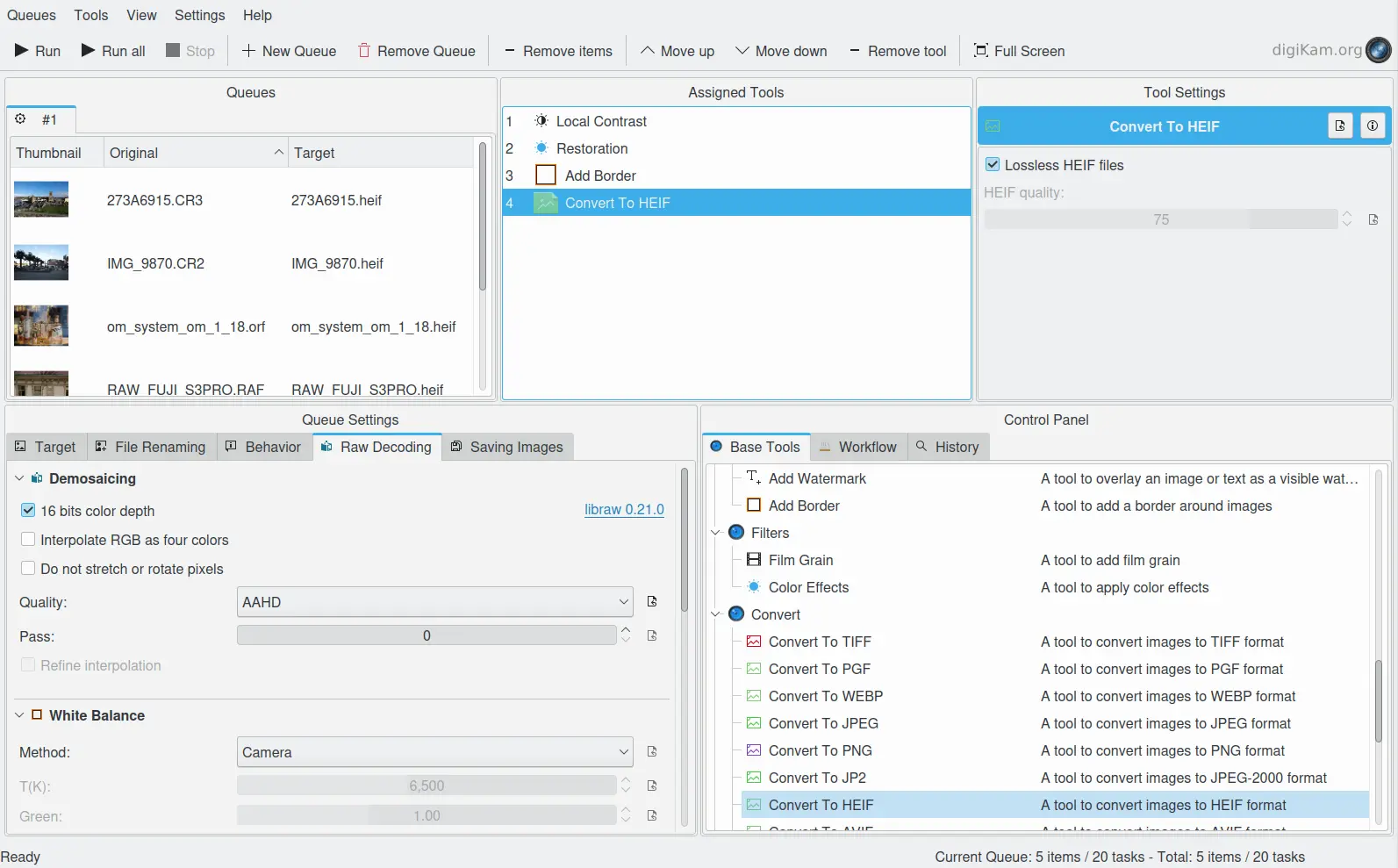
Засіб керування пакетною обробкою із процедурою для перетворення файлів цифрових негативів до контейнера HEIF із застосуванням фільтрів¶